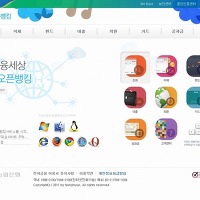구글번역기로 영어번역하기! - 구글번역기 사용방법
여기서는 구글번역기를 사용해서 한국어를 영어로 번역하는 방법을 알아고 보고자 합니다.
(영어를 한국어로 번역하거나 다른 언어들의 번역도 아래 방법과 동일합니다.)
구글번역기를 사용해서 한국어를 영어로 바꾸는 방법은 아주 간단합니다!
하지만 제 포스팅이 도움될 분들도 있다고 생각되어 구글번역기를 통해 영어번역하는 방법을 안내해 드리고자합니다.
구글번역기로 영어번역하기! - 구글번역기 사용방법
[구글번역기 사이트 접속 방법]
구글번역기 사이트 접속 방법은 네이버나 다음 같은 포털에서 '구글 번역기'로 검색하면 아래 이미지와 같이 구글 번역 바로가기가 나옵니다.
구글번역기로 영어번역하기! - 구글번역기 사용방법
만약 구글을 자주 이용하신다면 아래와 같이 카타고리를 타고 구글 번역기로 접근 할 수도 있습니다.
1. 구글 상단메뉴에서 더보기를 클릭 후 모두 보기를 클릭!!!
(만약 아래 화면 처럼 더보기 클릭 후 번역 메뉴가 바로 나오면 번역 메뉴를 클릭하시면 됩니다.)
구글번역기로 영어번역하기! - 구글번역기 사용방법
2. 구글의 다양한 서비스 중에서 아래 이미지와 같이 번역을 클릭하면 구글번역기로 이동합니다.
구글번역기로 영어번역하기! - 구글번역기 사용방법
아니면 아래의 구글번역기 바로가기를 클릭하세요!
구글번역기 바로가기 =>>> http://translate.google.com/
[구글번역기 사용방법]
구글 번역기 사용방법은 간단합니다.
1. 아래 이미지와 같이 구글번역기에서 1. 은 한국어를 2. 는 번역하고자 하는 언어를 선택합니다.
구글번역기로 영어번역하기! - 구글번역기 사용방법
2. 다음과 같이 구글번역기에서 왼쪽에 입력하면 오른쪽에 번역이 됩니다. 여기서는 한글을 영어로 번역해 보았습니다. 아주 간단하네요~
구글번역기로 영어번역하기! - 구글번역기 사용방법
3. 구글번역기가 재미있는 기능도 제공하는데요~
A 를 클릭하면 한국말로 소리가 나옵니다.
B 를 클릭하면 화면 하단에 소리나는 대로 읽기 기능으로 나타납니다.
듣기 기능은 번역된 오른쪽 언어에도 제공됩니다.
구글번역기로 영어번역하기! - 구글번역기 사용방법
4. 구글번역기는 텍스트 뿐만아니라 웹사이트 주소를 입력해도 번역이 가능합니다.
웹사이트 주소를 왼쪽창에 입력하면 오른쪽 창에 번역된 사이트 주소가 입력됩니다. 그러면 오른쪽 창의 사이트 주소를 클릭하면 번역된 사이트로 이동합니다. 여기서 주의할 점은 왼쪽 창의 언어를 영어로 오른쪽 창의 언어를 한국어로 해야 한다는 점입니다.
구글번역기로 영어번역하기! - 구글번역기 사용방법
[영문 사이트] [한국어로 번영된 사이트]
구글번역기로 영어번역하기! - 구글번역기 사용방법
5. 구글번역기는 파일의 번역 기능도 제공하고 있습니다.
구글번역기로 영어번역하기! - 구글번역기 사용방법
아래 이미지와 같이 파일 선택을 클릭한 후에 번역할 파일을 불러옵니다.
그런 후에 번역하기를 선택하면 문서 번역이 진행됩니다.
구글번역기로 영어번역하기! - 구글번역기 사용방법
지금까지 구글번역기 접속 및 사용방법에 대해 알아 보았습니다.
이 글이 유용하셨다면 추천 꾹 눌러주세요~^^
구글번역기로 영어번역하기! - 구글번역기 사용방법
존스박사의 희망발전소 는 여러분의 댓글과 추천이 큰힘이 됩니다!
'존스박사와 IT' 카테고리의 다른 글
| 드디어 MS도 태블릿PC 발표를 했습니다. - 아이패드의 추격자 MS 서피스(Surface) (0) | 2012.06.20 |
|---|---|
| 농협인터넷뱅킹 사용방법 - 농협인터넷뱅킹 공인인증서 재발급 방법 (3) | 2012.06.20 |
| 엘지유플러스 고객센터 전화번호가 필요하세요? - lg유플러스 고객센터 전화번호 안내! (2) | 2012.06.18 |
| 올레 kt 고객센터 전화번호가 필요하세요? - 올레 kt 고객센터 전화번호 안내! (2) | 2012.06.18 |
| sk텔레콤 고객센터 전화번호가 필요하세요? - sk텔레콤고객센터 전화번호 안내!! (0) | 2012.06.15 |